Шифрование личных данных с помощью сторонних программных продуктов не единственный способ защитить приватную информацию от несанкционированного просмотра. Зашифровать файлы можно и с помощью самой Windows, а если быть точнее — утилиты командной строки Cipher. Давайте же узнаем, как работать с этим инструментом. Команда Cipher обладает достаточно большим набором параметров, однако мы рассмотрим только некоторые их них. Это параметры E, D и W.
Ключ E предназначается для шифрования каталогов, ключ D — для их дешифровки и ключ W — для зачистки свободного дискового пространства. Для чего необходимо выполнять такую зачистку, будет описано немного ниже. Также при работе с Cipher мы будем использовать два дополнительных параметра A и S.
А теперь представим, что нам нужно зашифровать некий каталог с файлами, лежащий в корне диска C. В нашем примере он будет иметь название MyFoto. Открываем командную строку, переходим в корень диска C и выполняем следующую команду:
Cipher /E /A /SC:/MyFoto
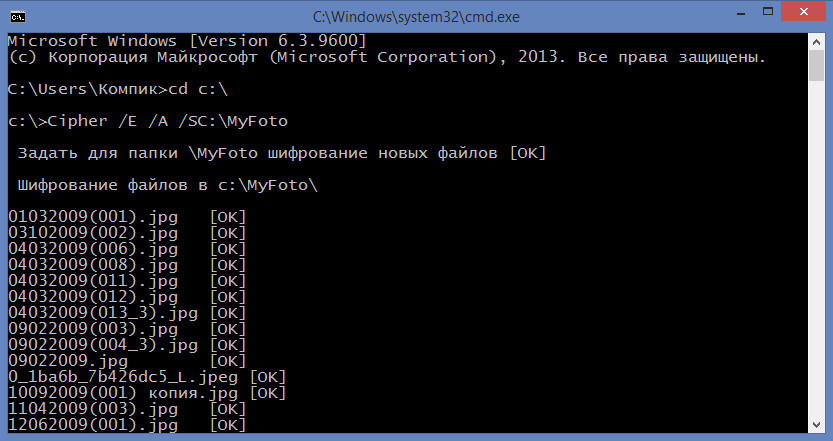
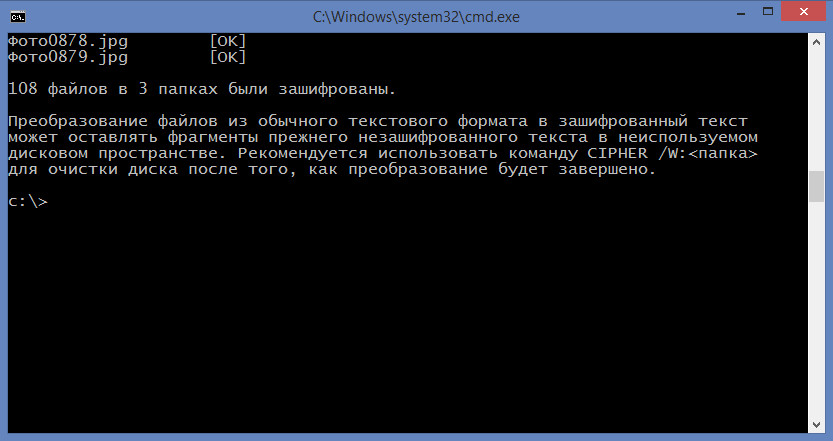
Каталог и все вложенные объекты будут зашифрованы. Если до этого момента вы еще не сохраняли архивную копию ключа и сертификата шифрования, Windows предложит вам это сделать, запустив специальный пошаговый мастер. Никаких особых настроек вам при этом производить не придётся, разве что установить пользовательский пароль и дать файлу сертификата имя.
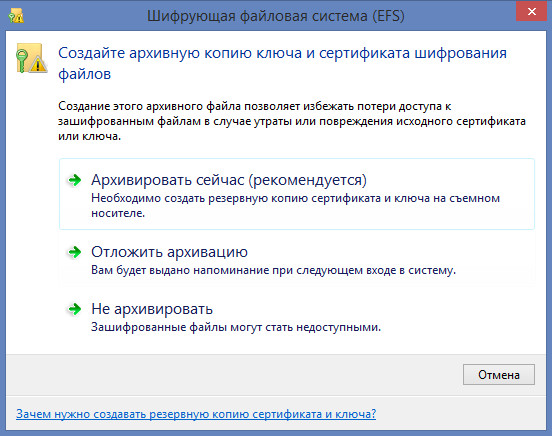
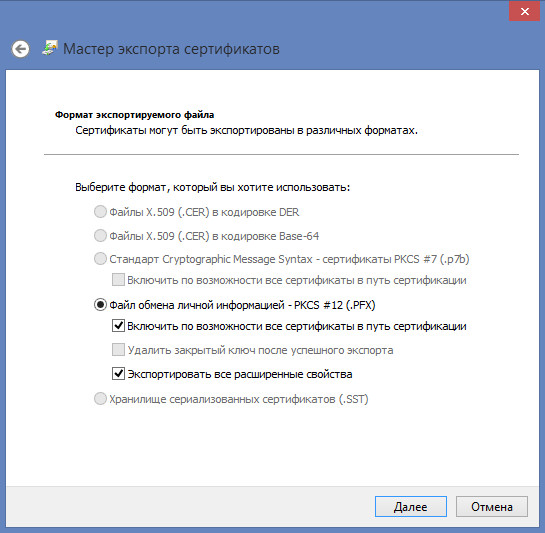
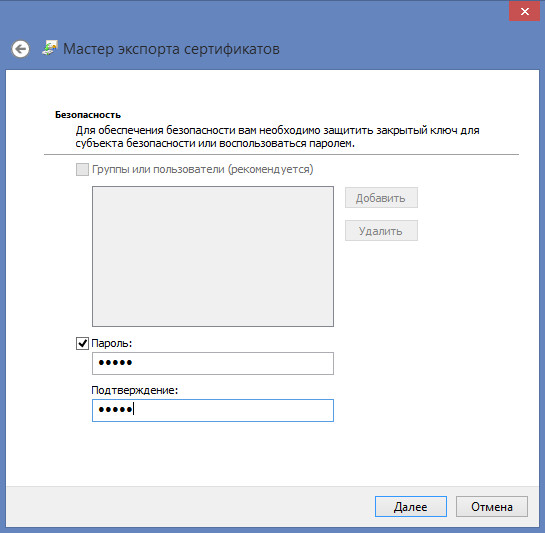
Этот сертификат вам понадобится, если вы захотите перенести зашифрованные данные на другой компьютер.
Дешифруются файлы той же командой Cipher, но с использованием основного ключа D и дополнительного ключа S:
Cipher /D /SC:/MyFoto
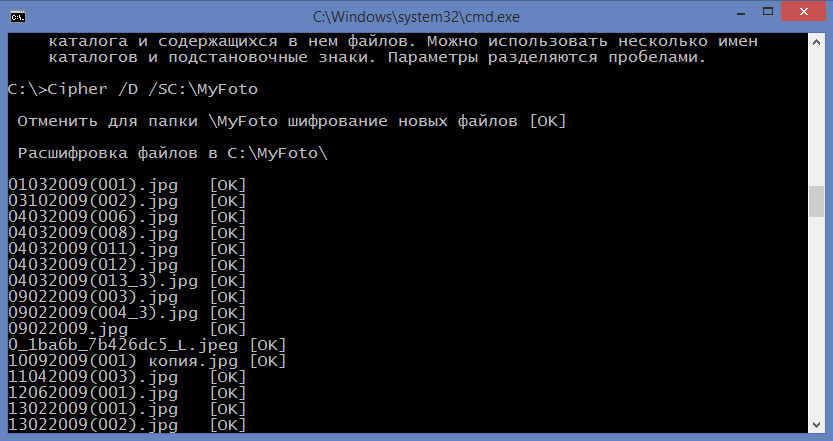
А для чего нужен параметр W? Дело в том, что после того как файлы будут зашифрованы, на жёстком диске могут остаться их скрытые незащищённые копии. Команда Cipher, выполненная с параметром W позволяет зачистить выбранный сектор и удалить с диска все скрытые копии и фрагменты файлов, тем самым предотвратив саму возможность их восстановления. Выполняется такая зачистка следующей командой:
Cipher /WC:/MyFoto или Cipher /W:MyFoto
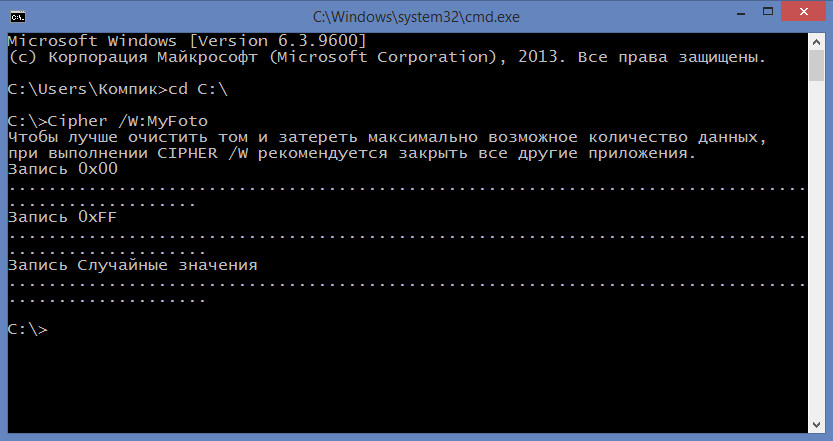
Способ защиты, который мы только сейчас описали, имеет один недостаток. Поскольку данный метод шифрования «привязывается» к вашей учётной записи, просмотреть зашифрованные файлы сможет любой пользователь, получивший к ней доступ. В остальных случаях они окажутся недоступными.


Я с помощю cmd ненамеренн озашифровал все файли Win 10, как мне снять их от зашифровки, пожалуйста подскажите
Точно так же, как и зашифровывали, командой Cipher с ключом /D.